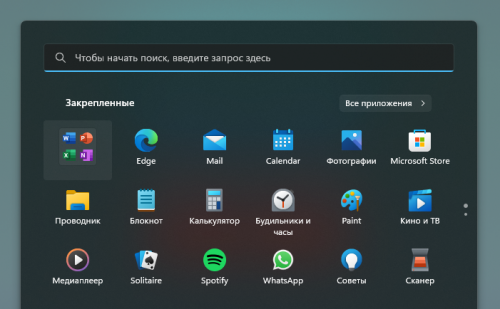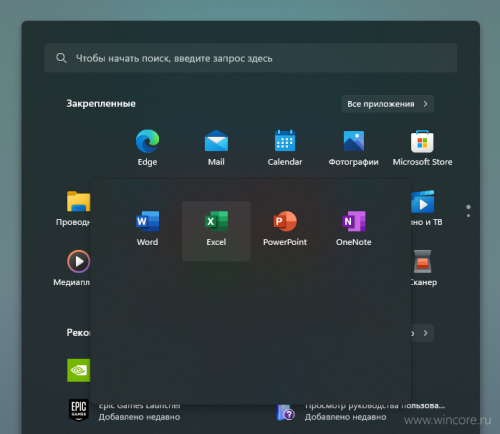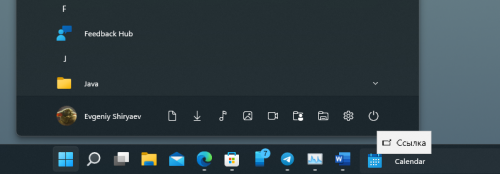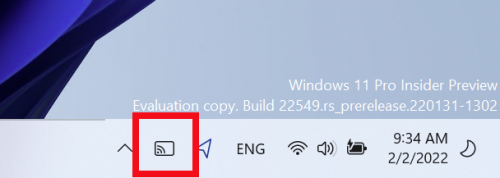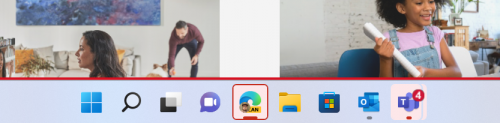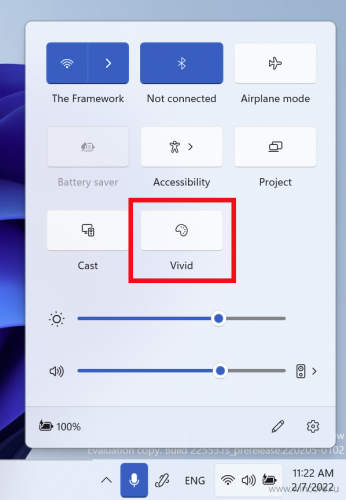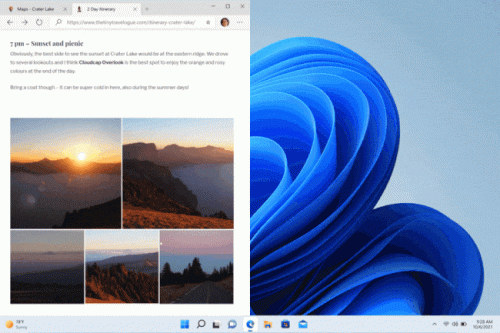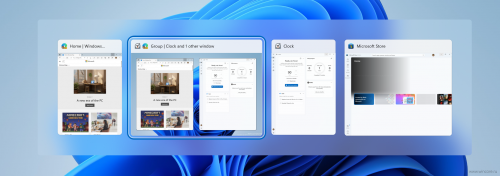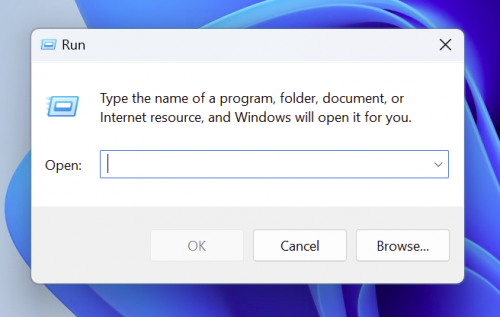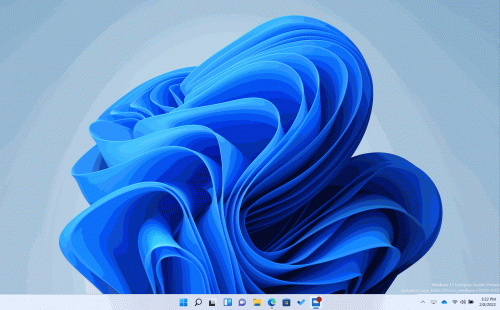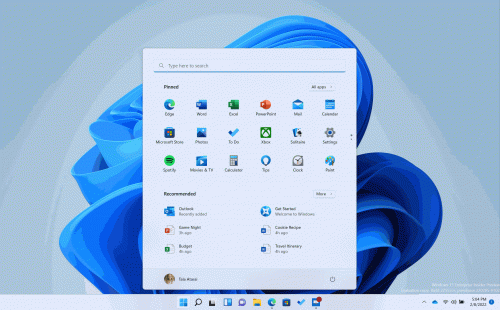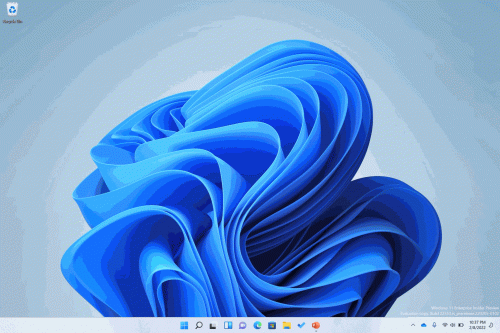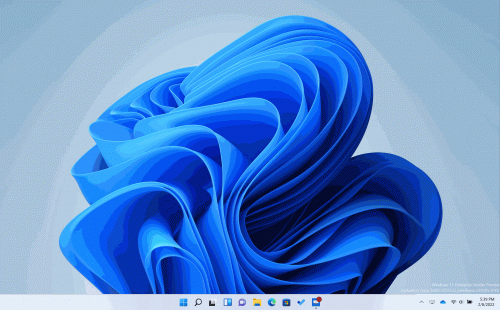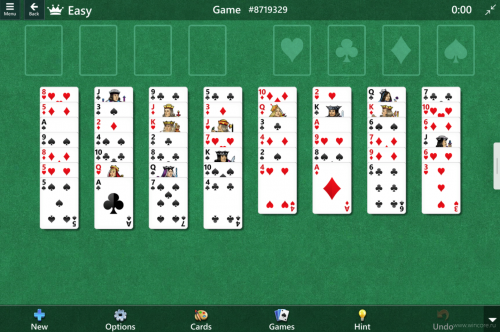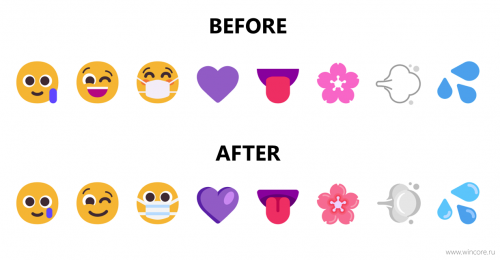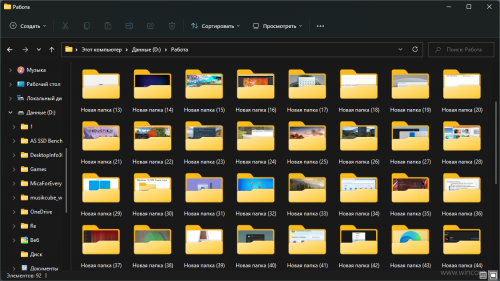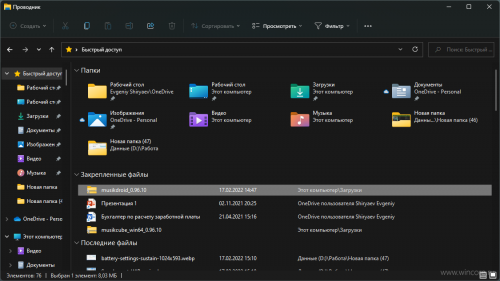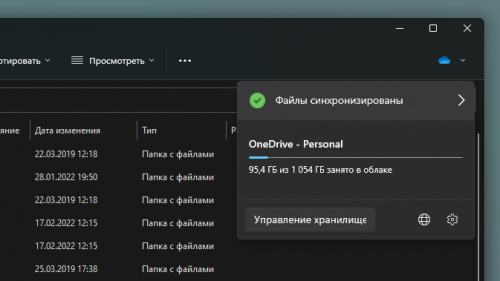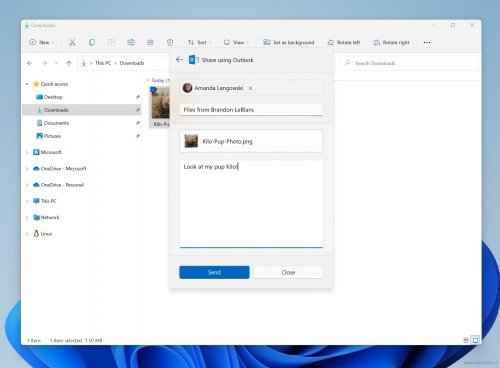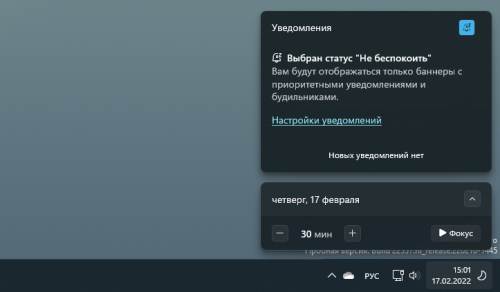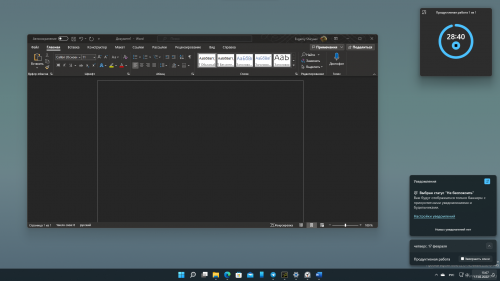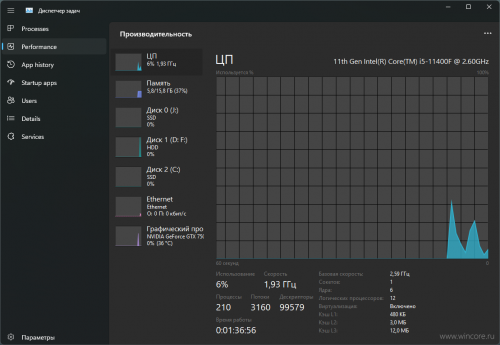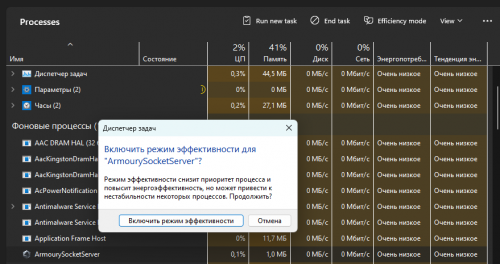Инсайдеры получили тонны новшеств для Windows 11 - «Последние новости»
Меню Пуск и панель задач
Самым значимым новшеством для меню Пуск стала возможность группировки ярлыков в папки. Папки создаются на первом экране меню, разворачиваются они в отдельную всплывающую панель.
Для создания папки достаточно перетащить один ярлык на другой, также как плитки в меню Windows 10. Присвоить папкам имена пока нельзя.
Панель задач теперь поддерживает перетаскивание файлов между приложениями, которым многие из нас часто пользовались в Windows 10. Кроме реализована возможность закрепления ярлыков приложений из полного списка в меню Пуск простым перетаскиванием на панель задач.
При трансляции экрана с ПК на другое устройство в области уведомлений панели задач будет показываться новая иконка Cast, кликом по которой можно будет перейти к быстрым настройкам передачи.
Для индикатора уровня зарядки батареи подготовлена новая иконка, используемая при подключении к зарядному устройству. Вместо кабеля с вилкой на ней изображена молния. Так лучше считывается низкий уровень заряда, кроме того молния чаще используется на таких же иконках другой современной электроники вроде смартфонов.
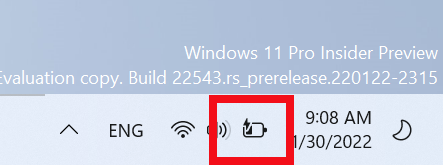
Пользователи Microsoft Teams в версии для организаций и учебных заведений наверняка оценят новый визуальный индикатор для кнопок приложений, к которым в данный момент предоставляется общий доступ. Так найти «общие» окна будет проще среди десятков других открытых приложений.
В панели быстрых настроек появился новый переключатель для выбора Цветового профиля, если в системе их используется несколько.
Рабочий стол
Microsoft продолжает улучшать инструмент для группировки окон Snap. В сборке 22557 инсайдерам предложили протестировать новую всплывающую панель с шаблонами закрепления, автоматически появляющуюся на экране при перетаскивании окон. Этим элементом интерфейса будет удобно пользоваться и обладателям сенсорных устройств.
В диалоговом окне ALT+Tab сгруппированные окна будут выделяться за счёт показа в фоне миниатюры обоев рабочего стола. По мнению разработчиков, так группы будет проще отличить от отдельных окон.
Кроме того обновилась анимация изменения размеров окна при переходе из одного закреплённого состояния в другое. Выглядит всё это дело плавно, гладко и приятно.
Быстрее, отзывчивее и симпатичнее теперь выглядит и момент переключения рабочего стола между портретным и ландшафтным режимами.
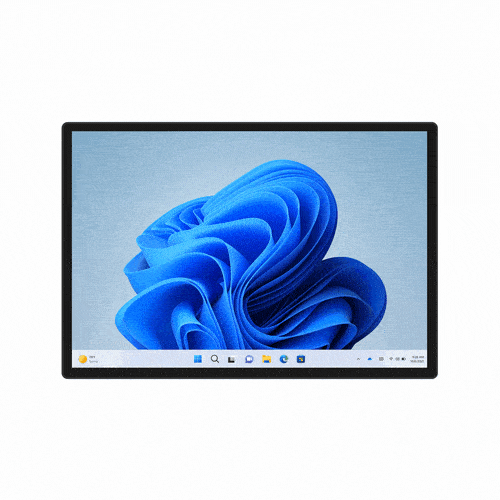
Прозрачность Mica теперь можно встретить и в интерфейсе некоторых классических компонентов системы, вроде диалогового окна «Выполнить».
Среди прочих улучшений для рабочего стола стоит отметить следующие изменения:
Технология Dynamic Refresh Rate (DRR), автоматически повышающая частоту экрана на совместимых устройствах до 120 Гц теперь может использоваться не только в связке с Office и при рукописном вводе, но и при прокрутке страниц в Параметрах и Microsoft Edge (пока только в ветке Canary).
Технологии Auto HDR и Variable Refresh Rate (VRR) теперь при желании можно использовать и в оконных играх, кроме того для них были существенно снижены задержки и реализованы другие графические улучшения. Включается всё это дело в панели дополнительных параметров графики в Параметрах.
Курсор мыши в мультимониторных системах теперь может переходить с одного экрана на другой без остановки.
Уменьшено количество звуковых уведомлении при подключении и отключении док-станций и внешних дисплеев.
Улучшения для ввода
Обладатели планшетов с Windows 11 в ближайшем будущем могут получить долгожданную возможность вызова меню Пуск, Центра уведомлений, панели быстрых настроек. Предусмотрен отдельный жест и для переключения между экранами меню Пуск.
Вызов меню Пуск
Переключение между главным экраном и списком всех приложений меню Пуск
Вызов Центра уведомлений
Вызов панели быстрых настроек
В полноэкранных приложениях, используемых на сенсорных устройствах, на возможность вызова какого-то элемента интерфейса при помощи жеста будут указывать новые индикаторы (серая панелька справа на скриншоте). Гадать на кофейной гуще, как в Windows 8, не придётся.
В списке прочих улучшений для ввода упоминается пополнение коллекции каомодзи, обновление по просьбам пользователей некоторых эмодзи и запуск поддержки рукописного ввода для венгерского языка.
Проводник
Папки в Проводнике снова научили показывать миниатюры или иконки, содержащихся в них файлов:
В разделе Быстрый доступ теперь можно закреплять не только папки, но и файлы. Там же теперь показываются закреплённые и недавние файлы Office.com (в том числе для рабочих и учебных учётных записей).
Следить за статусом синхронизации файлов, доступной дисковой квотой теперь можно и из окна Проводника. В папке OneDrive появилась кнопка, кликом по которой вызывается новое меню.
Чтобы отправлять файлами из Проводника по электронной почте было удобнее, для Outlook подготовлено приложение-посредник, позволяющее подготовить письмо прямо из диалогового окна «Поделиться». Вот только для нашего региона оно пока недоступно и протестировать эту функцию нельзя.
Режимы «Не беспокоить» и «Фокус»
Набор инструментов «Фокусировка внимания» специалисты Microsoft решили разделить на две основные функции: простой режим «Не беспокоить» и продвинутый «Фокус». В режиме «Не беспокоить» просто отключается показ всех уведомлений кроме приоритетных и будильников, активируется и выключается он прямо в Центре уведомлений.
Режим «Фокусировки» позволяет сосредоточиться на выполнении какой-то задачи. При его включении автоматически активируется таймер продуктивной работы в приложении Часы, отключается показ бейджей и мигание кнопок панели задач, включается режим «Не беспокоить». Для фокусировки можно самостоятельно выбрать продолжительность и по истечении заданного времени этот режим отключится автоматически.
Диспетчер задач
О том, что Microsoft готовит новый Диспетчер задач мы с вами уже знали. В сборке 22557 он стал доступен для предварительного тестирования. От старого отличается только более современным, но и более громоздким интерфейсом.
Новая функция для диспетчера заявлена только одна «Режим эффективности», позволяющий вручную ограничить использование ресурсов компьютера каким-то процессом. Доступен он правда не для всех приложений.
Ознакомиться с полным списком изменений, нововведений и исправлений Windows 11 Insider Preview 22557 можно в тексте официального анонса обновления. Напомним, что в канале разработки Dev теперь тестируются все идеи разработчиков Windows, в том числе те, что запускать вообще не планируется. О судьбе той или иной функции что-то конкретное можно будет утверждать только после отправки в канал Beta.